Thông tin liên hệ
- 036.686.3943
- admin@nguoicodonvn2008.info

Từ ngày 5 tháng 5 Skype sẽ ngừng hoạt động và người dùng sẽ chuyển sang Microsoft Teams. Người dùng Skype có tùy chọn chuyển sang Microsoft Teams miễn phí, cung cấp nhiều tính năng trò chuyện giống với Skype. Microsoft Teams có các tính năng nâng cao như lưu trữ cuộc họp, quản lý lịch. Khi đăng nhập vào Microsoft Teams bằng tài khoản Skype của bạn thì liên hệ sẽ xuất hiện trong ứng dụng để chúng ta sử dụng. Dưới đây là hướng dẫn chuyển Skype sang Microsoft Teams.
Bước 1:
Trong giao diện Skype bạn sẽ nhận được thông báo đăng nhập Microsoft Teams, nhấn Bắt đầu sử dụng Teams để cài đặt và sử dụng trên máy tính.
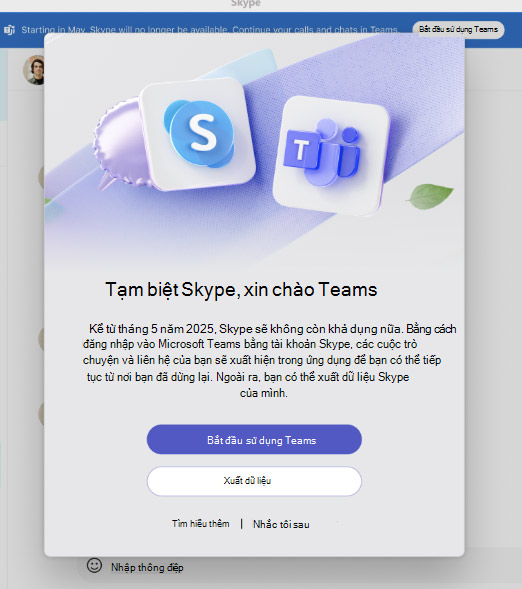
Bước 2:
Hiển thị giao diện Microsoft Teams, chúng ta đăng nhập tài khoản Skype của mình.
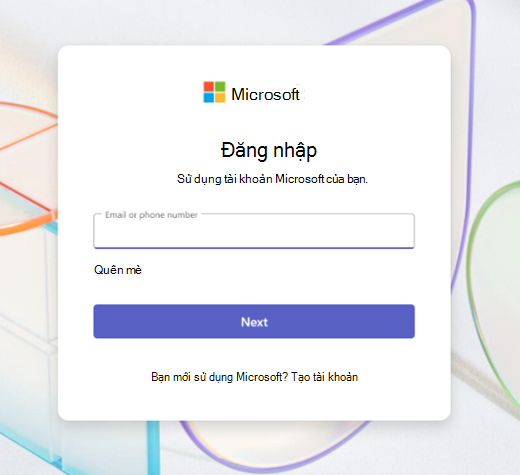
Lúc này hiển thị giao diện như hình, bạn nhất nút Bắt đầu để thực hiện.
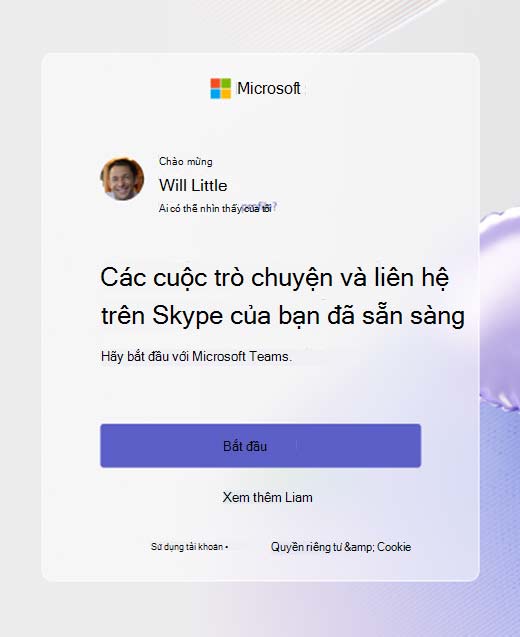
Nếu bạn không nhìn thấy màn hình với tùy chọn Bắt đầu, hãy đảm bảo bạn đã sử dụng Skype và đã tham gia Teams Insider thông qua cài đặt ứng dụng.
Tiếp tục xác minh ảnh hồ sơ, tài khoản của mình để sử dụng. Đây sẽ là tên hồ sơ của bạn trong Teams và trên các ứng dụng Microsoft 365 khác của bạn.
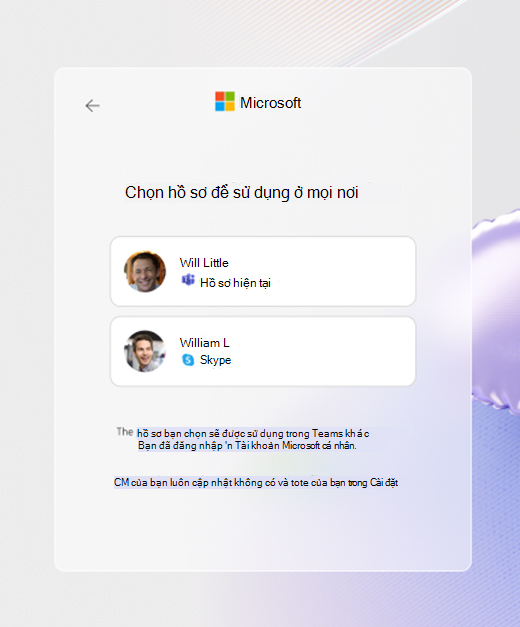
Bước 3:
Ngay sau đó tài khoản Microsoft Teams miễn phí của bạn đã được thiết lập. Giờ đây, chúng ta có thể xem danh bạ và cuộc trò chuyện của mình.
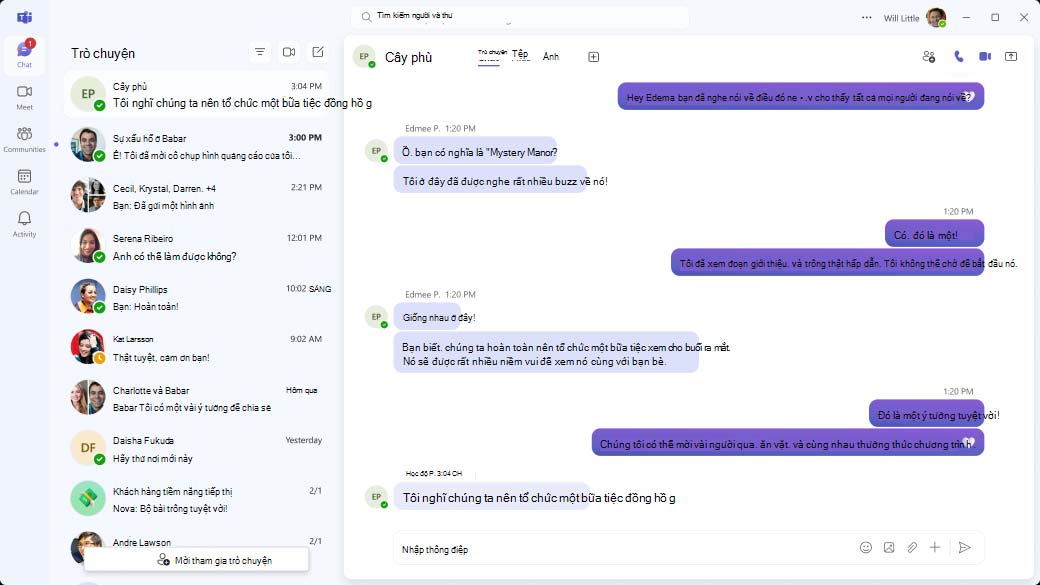
Nguồn tin: Quantrimang.com:
Ý kiến bạn đọc
Những tin mới hơn
Những tin cũ hơn
 7 ứng dụng miễn phí khiến mọi người thích sử dụng Windows trở lại
7 ứng dụng miễn phí khiến mọi người thích sử dụng Windows trở lại
 7 ứng dụng miễn phí khiến mọi người thích sử dụng Windows trở lại
7 ứng dụng miễn phí khiến mọi người thích sử dụng Windows trở lại
 4 tiện ích mở rộng mã nguồn mở nên cài trên mọi trình duyệt
4 tiện ích mở rộng mã nguồn mở nên cài trên mọi trình duyệt
 Cách tạo chữ ký trong Outlook để email của bạn trông chuyên nghiệp hơn
Cách tạo chữ ký trong Outlook để email của bạn trông chuyên nghiệp hơn
 Các kiểu dữ liệu trong SQL Server
Các kiểu dữ liệu trong SQL Server
 Hàm COUNT trong SQL Server
Hàm COUNT trong SQL Server
 Hàm SUBTOTAL: Công thức và cách sử dụng hàm SUBTOTAL trong Excel
Hàm SUBTOTAL: Công thức và cách sử dụng hàm SUBTOTAL trong Excel
 Hướng dẫn 5 cách xóa tài khoản User trên Windows 10
Hướng dẫn 5 cách xóa tài khoản User trên Windows 10
 Vì sao Winux là bản phân phối "thân thiện với Windows" bạn nên tránh xa?
Vì sao Winux là bản phân phối "thân thiện với Windows" bạn nên tránh xa?
 Cách bật dịch video trong Microsoft Edge
Cách bật dịch video trong Microsoft Edge
 99+ bài thơ chia tay tuổi học trò hay và xúc động
99+ bài thơ chia tay tuổi học trò hay và xúc động
 Cách bật ứng dụng web trang web (PWA) trong Firefox
Cách bật ứng dụng web trang web (PWA) trong Firefox
 Cách xây dựng DNS cục bộ để ngăn chặn sự theo dõi từ ISP
Cách xây dựng DNS cục bộ để ngăn chặn sự theo dõi từ ISP
 Hãy lắng nghe trái tim
Hãy lắng nghe trái tim
 Cách đưa ứng dụng ra màn hình máy tính Win 11
Cách đưa ứng dụng ra màn hình máy tính Win 11
 Cách cố định ảnh chèn trong Excel
Cách cố định ảnh chèn trong Excel
 Datetime trong Python
Datetime trong Python
 Hướng dẫn bật Hardware Accelerated GPU Scheduling Windows 11
Hướng dẫn bật Hardware Accelerated GPU Scheduling Windows 11
 Hướng dẫn ẩn mục Network trong File Explorer Windows 11
Hướng dẫn ẩn mục Network trong File Explorer Windows 11
